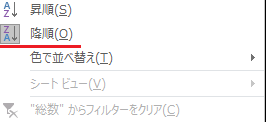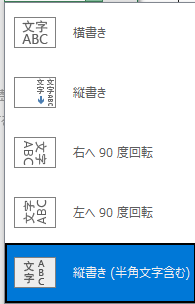VBAで
・棒グラフを作成
できます!
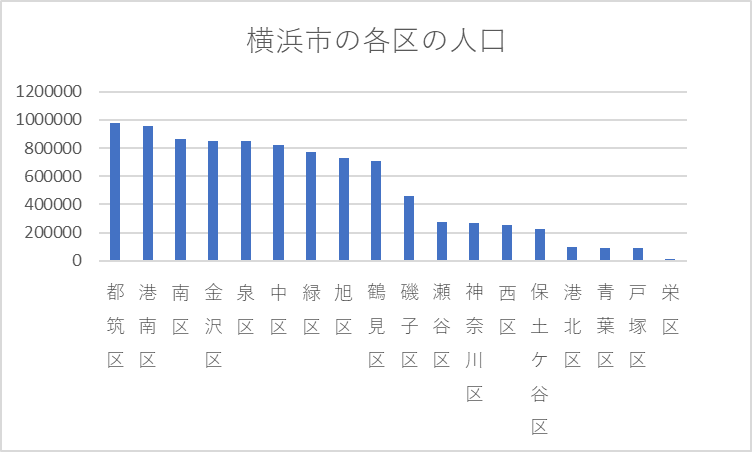

棒グラフは
・量を比較する
ときに使用します!
VBAコード
ここでは例として
・シート「sample」上にある「横浜市の各区の人口」データを元に
・シート「sample」上に「棒グラフ(集合縦棒)」を作成
します。
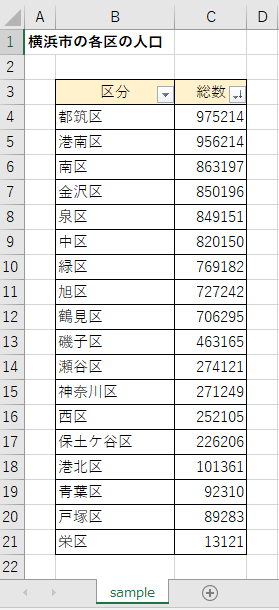
Option Explicit
Sub sample()
Dim ws As Worksheet
Dim topPosition As Double
Dim leftPosition As Double
Dim shapeObj As shape
'シートを指定
Set ws = Worksheets("sample")
'棒グラフを表示させる位置を取得
With ws.Range("E4")
leftPosition = .Left
topPosition = .Top
End With
'棒グラフを作成
Set shapeObj = ws.Shapes.AddChart2(Style:=201, _
XlChartType:=xlColumnClustered, _
Left:=leftPosition, _
Top:=topPosition)
'棒グラフの名前
shapeObj.Name = "横浜市の各区の人口"
'棒グラフの設定
With shapeObj.chart
'元データ
.SetSourceData Source:=ws.Range("B3").CurrentRegion
'タイトル
.ChartTitle.Text = "横浜市の各区の人口"
'横軸のラベルを縦書き
.Axes(xlCategory).TickLabels.Orientation = xlTickLabelOrientationVertical
End With
End Sub実行結果
棒グラフ(集合縦棒)を作成できました。
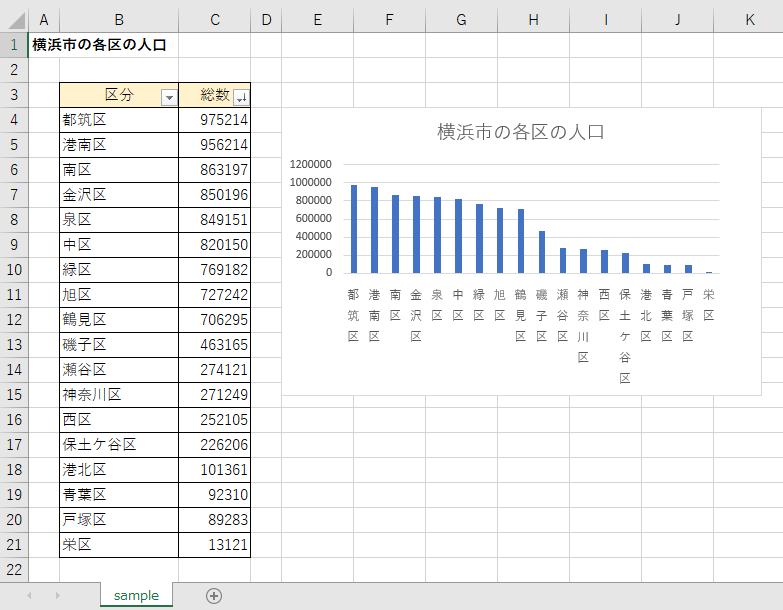
参考①
グラフの削除もできます。
詳細は以下の記事をご確認ください。
参考②
「横浜市の各区の人口」データの詳細は、横浜市のサイトをご確認ください。
※以下のURLにある「最新の人口ニュース(推計人口及び人口動態」です。
参考③
上記で使用した以下の詳細は、公式サイトをご確認ください。
●「Worksheetオブジェクト」の「Shapes」プロパティ
●「Shapesオブジェクト」の「AddChart2」メソッド
●「Shapeオブジェクト」
●XlChartType列挙体
参考④
列挙体の詳細は、以下の記事をご確認ください。